• مسجل في: جميع الحلول عن الهاتف • حلول مجربة
إن الميزات المدمجة بنظام أي أو اس لها فعالية جيدة وداهية مقارنة بالمنصات الأخرى المتاحة في السوق. ولا خيار أفضل فعالية لكتابة الملاحظات أكثر من أجهزة الماك. إن الوسائل المتاحة في النسخة الأخيرة من نظام الأبل تتضمن بكل تأكيد على كل شيء للنسخ بسرعة عبر مختلف التطبيقات والمصادر في نظام الأي أو اس. بما أن خيارات الطباعة ذات شأن مهم دعنا نلقي نظرة على الخيارات المتاحة على آي أو اس.
الجزء 1: مشاركة الملاحظات من الآيفون والأيباد
1. يمكنك فتح التطبيق "ملاحظات" من الشاشة الرئيسية للآي أو اس.

2. انقر بالتحديد على الملاحظة التي تعتزم مشاركتها أو طباعتها.

3. انقر على زر المشاركة لإكمال المهمة.

4. اختر الطرية التي ترغب بمشاركة الملاحظة عبرها، رسائل نصية أو بريد الكتروني أو أي طريقة أخرى من الخيارات

الجزء 2: كيف تطبع الملاحظات على الآيفون والآيباد
أترغب بطباعة الملاحظات على الآيباد والآيفون؟ إذاّ هذه الخطوات البسيطة ستساعدك بذلك.
1.كما بالأعلى، افتح التطبيق ملاحظات من الشاشة الرئيسية على جهازك.

2. حدد الملاحظة وانقر على ملف الملاحظة التي ترغب بمشاركتها أو طباعتها

2. انقر على زر المشاركة مرة أخرى

4. انتقل بالخيارات إلى الأسفل، وانقر على زر الطباعة. اختر خيارات الطباعة وانقر على طباعة لإكمال عملية الطباعة

طريقة بديلة: اطبع ملاحظات الآيفون والآيباد باستخدام برنامج Wondershare Dr.Fone
Dr. Fone - نسخ احتياطي واستعادة بيانات iOS إنه التطبيق الموعود إن كنت تبحث عن تطبيق فعال لاستعادة الملفات لجهازك الآيفون. مع تطبيق Dr. Fone يمكنك استعادة تقريباً كل شيء فقده على جهازك الآبل. ذلك يتضمن جهات الاتصال، النصوص، الصور، المذكرات، الملاحظات وحتى ميزات التخصيص على متصفح سفاري، وإليك هنا بعض الميزات الأخرى لتطبيق Dr. Fone.

د. فون - نسخ احتياطي واستعادة بيانات iOS
Backup & Restore iOS Data Turns Flexible.
- نقرة واحدة لإنشاء نسخة احتياطية لكامل جهازك الآبل إلى الكمبيوتر
- يسمح باستعراض واستعادة أي شيء من النسخة الاحتياطية إلى الهاتف.
- تصدير ما تشاء من النسخة الاحتياطية إلى حاسوبك.
- عدم فقدان أي بيانات من الجهاز أثناء عملية الاستعادة
- إمكانية اختيار البيانات التي ترغب بنسخها أو استعادتها
بالإضافة إلى ذلك، يساعدك تطبيق Dr. Fone على صيانة نظام IOS إن كان هنالك أي تلف في بيانات النظام على جهازك الآبل.إن الخيارات نظام IOS متعددة وهنالك الكثير من الخيارات لمشاركة البيانات من IOS إلى حاسوبك. الإصدار الأخير من النظام يأتي مع آخر التحديثات وبتوافقية تامة.
كيف تستخدمه لتصدير الملاحظات على الآيفون والآيباد
لتصدير ملاحظات الآيفون أنت بحاجة إلى تطبيقات خارجية. واحد من أفضل التطبيقات هوWondershare Dr. Fone المتاح لأجهزة الماك والويندوز. هذا التطبيق لديه حلول كاملة لفحص وتصدير البيانات من أجهزة IOS إلى جهازك الكمبيوتر أوالماك أو إلى أي أجهزة أخرى تدعم ملفات HTML
اتبع الخطوات التالية لتصدير الملاحظات إلى الآيفون والآيباد
الخطوة 1: قم بتوصيل جهاز IOS مع الكمبيوتر
افتح البرنامج Wondershare Dr.Foneواذهب إلى القائمة في جهة اليسار لتختار "More Tools". اختر"iOS Data Backup & Restore" في نافذة البرنامج. بعد ذلك قم بتوصيل جهازك الآيفون أو الآيباد باستخدام كبل يو اس بي مع جهازك الكمبيوتر. وبعد ذلك سيتعرف برنامج Wondershare Dr.Fone على الهاتف تلقائياً.

بعد ذلك انقر على الزر "backup" وسيبدأ البرنامج بإنشاء نسخة احتياطية لجهازك على الكمبيوتر. إن كنت ترغب بإجراء نسخة احتياطية للملاحظات فقط، قم بتحديد الخيار "Notes & attachments" قبل أن تبدأ.
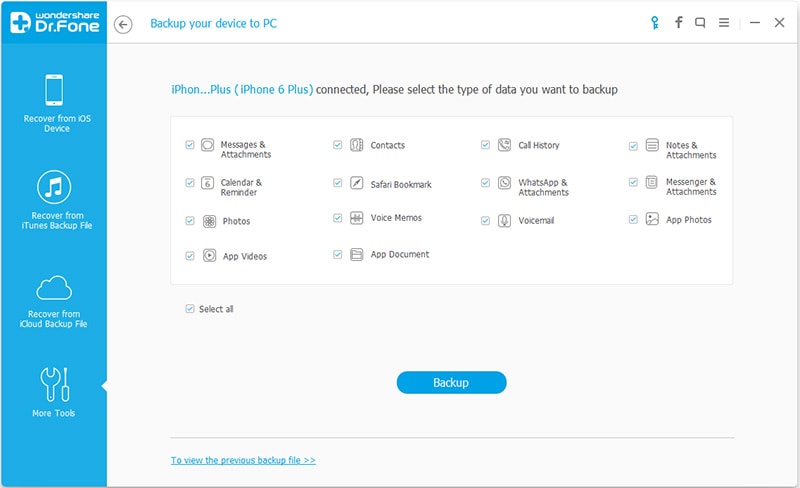
ملاحظة: إن سبق واستخدمت برنامج Wondershare Dr. Fone مع جهازك لإنشاء نسخة احتياطية، يمكنك استعراض قائمة بالنسخ الاحتياطية السابقة بالنقر على "بببب" لتستعرض ملف النسخة الاحتياطية السابقة.
الخطوة 2: قم باختيار الملاحظات لتصديرها وطباعتها
يفحص برنامج Wondershare Dr.Fone تلقائياً ويعرض أنواع ملفاتك وذلك عند كشف البرنامج عن توصيل الآيفون أو الآيباد. سوف تتمكن من رؤية كافة المحتويات المدعومة كالصور والفيديو وسجل المكالمات والرسائل والمذكرات وجهات الاتصال وغيرها. الآن عليك اختيار أنواع الملفات التي ترغب بإنشاء نسخة احتياطية لها. اختر الكل أو انقر للاختيار وبعدها اضغط على "Backup"
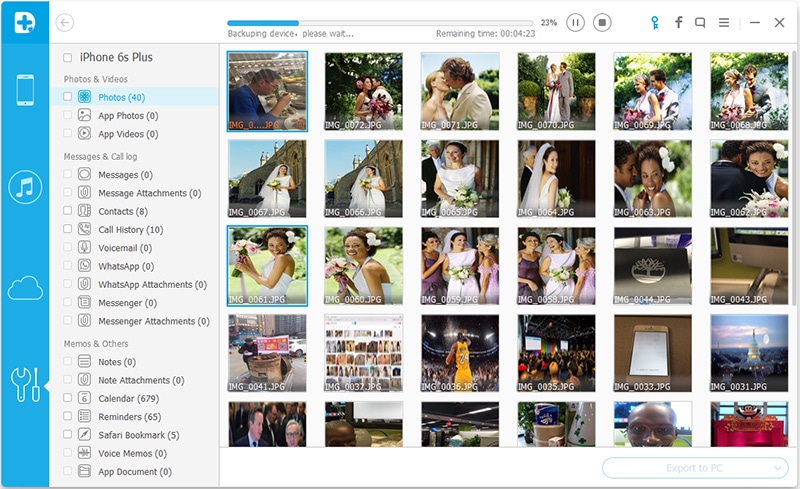
إن عملية النسخ الاحتياطي قد تستغرق عدة دقائق وذلك يعتمد على حجم البيانات التي اخترتها للنسخ الاحتياطي.
بعد الانتهاء من الاختيار، انقر على خيار"Export to PC" للبدء بتصدير الملفات إلى حاسوبك. لديك حرية القرار لتصدير ملفات محددة أو تصدير جميع الملفات التي لها نوع الملفات المختار. يمكنك اختيار موقع حفظ النسخة الاحتياطية على جهاز الكمبيوتر باستخدام النافذة المنبثقة. بعد ذلك انقر على أيقونة الطباعة المتواجدة في أعلى نافذة البرنامج لطباعة ملاحظاتك.
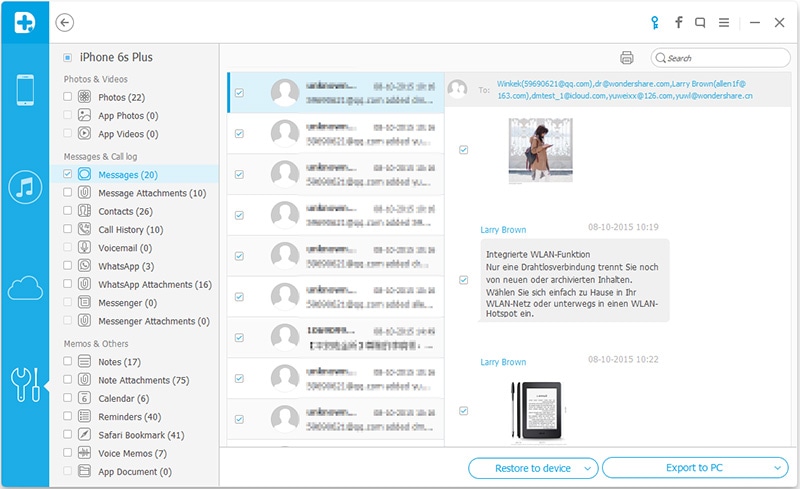
ذلك كان كل ما تحتاجه للنجاح بطباعة ملاحظاتك من جهازك IOS. إنها عملية سهلة و لا تتطلب الكثير من الوقت لإنجازها. بالإضافة إلى أنه بإمكانك بكل سهولة استرجاع الملاحظات المفقودة وجميع أنواع البيانات من جهازك IOS مع البرنامج Wondershare Dr. Fone
الآن يمكنك بسهولك مشاركة وطباعة الملاحظات من الآيفون والآيباد.
الملاحظات على الأجهزة
- استرداد الملاحظات
- 1 استرداد صور الملاحظات
- 2 استردار فيديوهات الملاحظات
- 4 استعادة الملاحظات من آيفون مسروق
- 5 استعادة الملاحظات على آيباد
- 6 إلغاء حذف ملاحظات الآيفون
- 7 استعادة المحلاظات على آيبود تاتش
- تصدير الملاحظات
- 1 حفظ ملاحظات الآيفون
- 2 نسخ ملاحظات الآيفون إلى الكمبيوتر
- 3 تصدير ملاحظات الآيفون
- 4 نقل ملاحظات الآيفون
- 5 مزامنة ملاحظات الآيفون
- 6 طباعة ملاحظات الآيفون
- النسخ الاحتياطي للملاحظات
- 1 النسخ الاحتياطي لملاحظات الآيفون
- 2 النسخ الاحتياطي لملاحظات الآيفون إلى الكمبيوتر
- 3 النسخ الاحتياطي لملاحظات الآيفون مجاناً
- 4 استخراج ملاحظات الآيفون من نسخة احتياطية
- 5 النسخ الاحتياطي لملاحظات الآيفون دون آيتونز
- ملاحظات آيكلاود
- تطبيقات الملاحظات
- 1 تطبيقات ملاحظات الآيفون
- 2 اختفاء آيقونة تطبيق الملاحظات في آيفون
- 3 تطبيقات ملاحظات للآيباد
- 4 تطبيقات ملاحظات للأندرويد
- أخرى